Gestion des utilisateurs et des groupes
Durée :
1 heure
Objectifs
- Savoir créer, modifier, supprimer des comptes utilisateurs
- Gérer les groupes d'utilisateurs
- Configurer des stratégie de sécurité
Prérequis
Aucun
Matériel à prévoir
Un ordinateur configuré avec Windows XP et un compte d'utilisateur ayant les droits d'administrateur.
1-Créer un compte utilisateur dans la base SAM locale
- Cliquez sur Démarrer > Panneau de configuration > Compte d'utilisateurs.
- Choisissez Créer un nouveau compte.
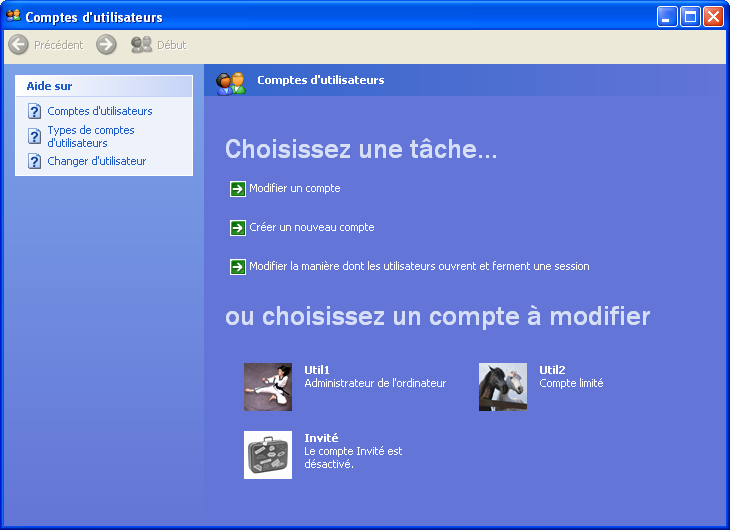
- Saisissez Compte1 dans la fenêtre Nommer un nouveau compte.
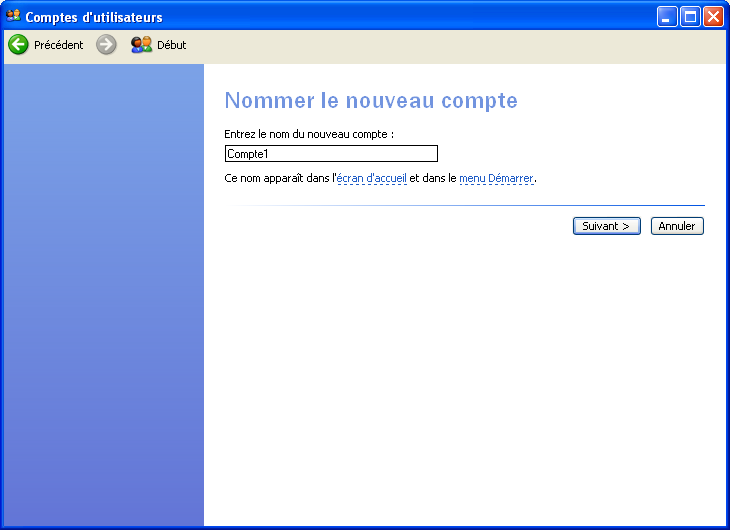
- Sélectionnez Administrateur de l'ordinateur dans la fenêtre Choisir un type de compte.
- Cliquez sur Créer un compte.
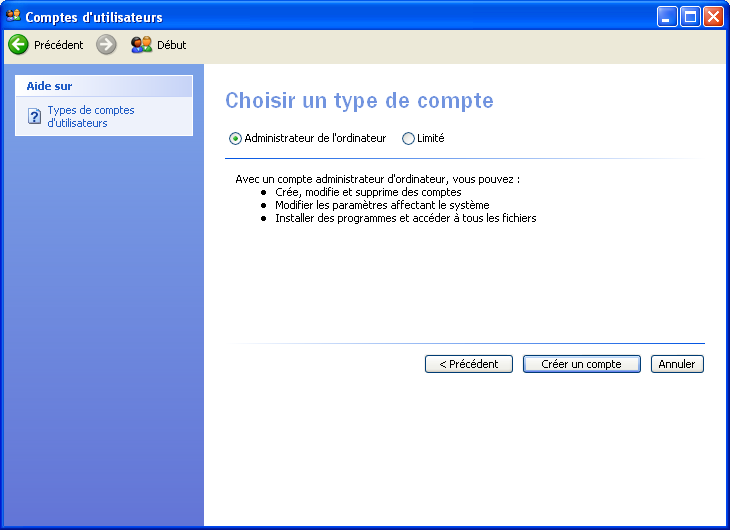
1.a-Basculer d'un compte à l'autre
Pour pouvoir basculer d'un compte à l'autre rapidement nous allons modifier la façon dont les utilisateurs ouvrent et ferment une session.
- Dans la fenêtre Comptes d'utilisateurs, sélectionnez Modifier la façon dont les utilisateurs ouvrent et ferment une session.
- Cochez les cases Utiliser l'écran d'accueil et Utiliser la Bascule rapide utilisateur.
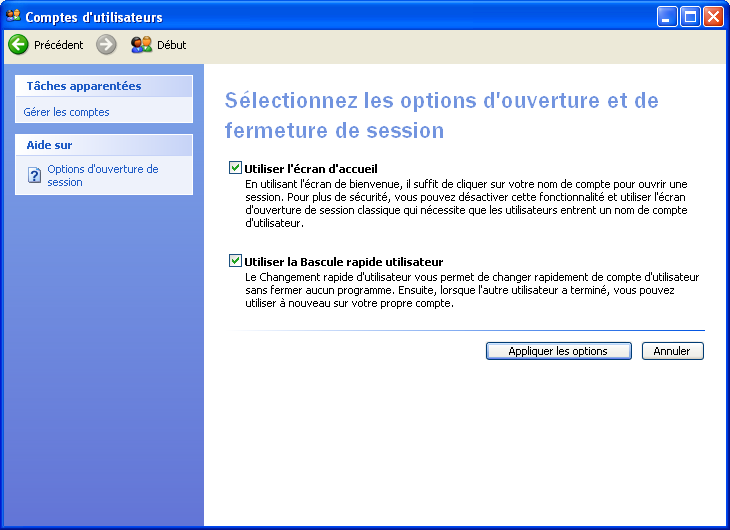
- Cliquez sur Démarrer > Fermer la session > Changer d'utilisateur.

Si vous décochez l'option Utiliser la Bascule rapide utilisateur, vous obtiendrez l'écran suivant au changement de session.
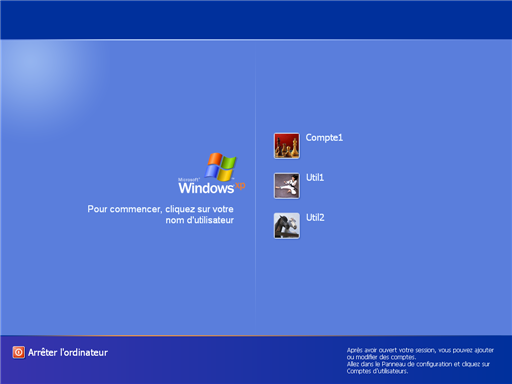
Si vous décochez les options Utiliser l'écran d'accueil et Utiliser la Bascule rapide utilisateur, vous obtiendrez l'écran suivant au changement de session.
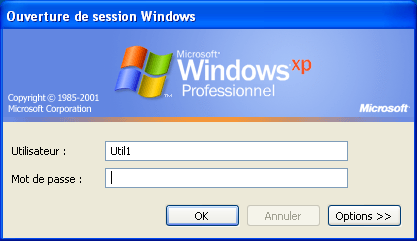
1.b-Changer les mots de passe utilisateur
- Cliquez avec le bouton droit sur le Poste de travail, sélectionnez la commande Gérer.
- Développez Utilisateurs et groupes locaux.
- Cliquez avec le bouton droit sur un utilisateur et sélectionnez Propriétés.
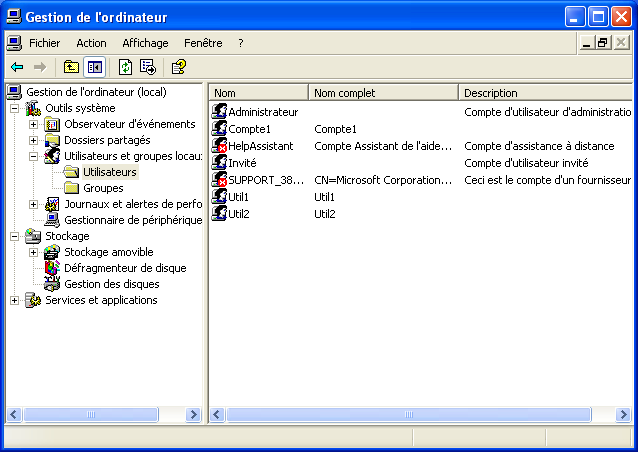
- Cochez l'option L'utilisateur doit changer de mot de passe à la prochaine ouverture de session.
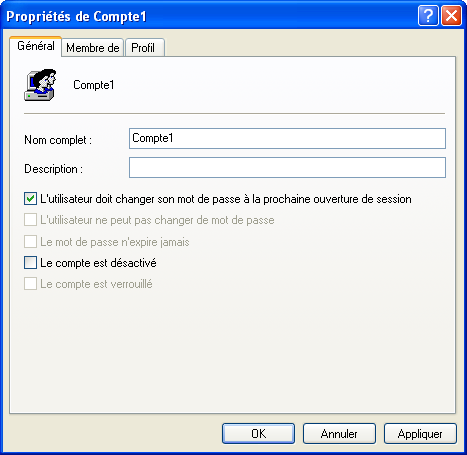
Vous pouvez également désactivé un compte à cet endroit.
2-Ajouter un compte utilisateur dans un groupe prédéfini
- Dans l'outil Gestion de l'ordinateur, développez Utilisateurs et groupes locaux.
- Affichez les propriétés de l'utilisateur Util2.
- Dans l'onglet Membre de, cliquez sur Ajouter.
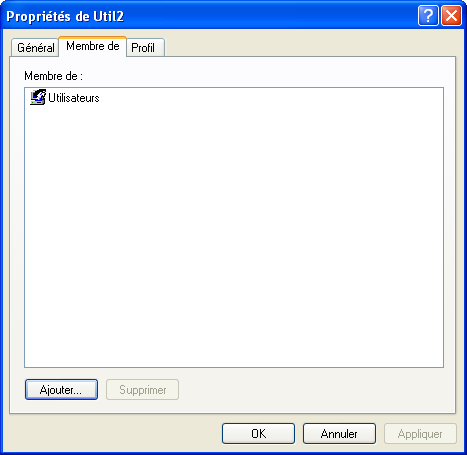
- Saisissez Utilisateurs avec pouvoir et cliquez sur Vérifier les noms.
L'utilisateur avec pouvoir peut créer un nouveau compte et le modifier.

- Saisissez Opérateur de sauvegarde et cliquez sur Vérifier les noms.
L'Opérateur de sauvegarde peut sauvegarder et restaurer des fichiers.
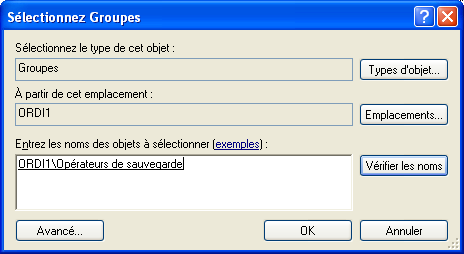
Vous obtiendrez :
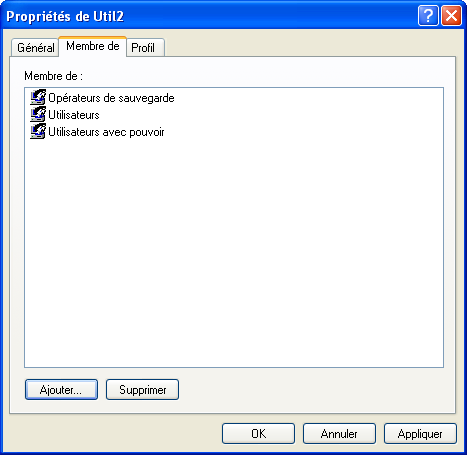
Nous allons maintenant créer un compte pour gérer les connexions réseau.
- Cliquez avec le bouton droit dans la fenêtre Gestion de l'ordinateur > Utilisateur et groupes locaux.
- Sélectionnez Nouvel utilisateur et saisissez comme nom Compte2.
- Affichez les Propriétés de ce compte.
- Dans l'onglet Membre de, cliquez sur le bouton Ajouter.
- Saisissez Opérateurs de configuration réseau et cliquez sur Vérifier les noms.
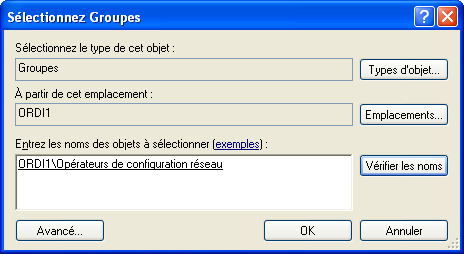
Vous obtiendrez :
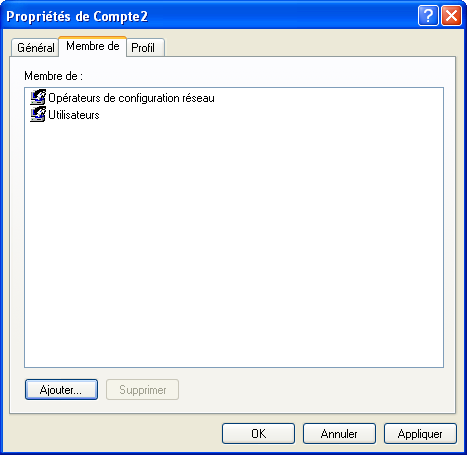
Par défaut, un utilisateur est membre du groupe Utilisateurs qui permet l'arrêt du poste de travail et la création de groupes locaux.
3-Créer, modifier et supprimer un groupe d’utilisateurs
Dans cet exercice nous voulons créer un groupe Collaborateurs et y ajouter les utilisateurs Compte2 et Util2.
Ce Groupe devra avoir les permissions suivantes : Sauvegarder les fichiers et les répertoires, prendre possessions des fichiers ou d'autres objets et modifier l'heure du système.
- Ouvrez l'outil Gestion de l'ordinateur > Utilisateurs et groupes locaux.
- Cliquez avec le bouton droit sur Groupes et sélectionnez Nouveau groupe.
- Saisissez Collaborateurs et ajoutez les utilisateurs Compte2 et Util2.
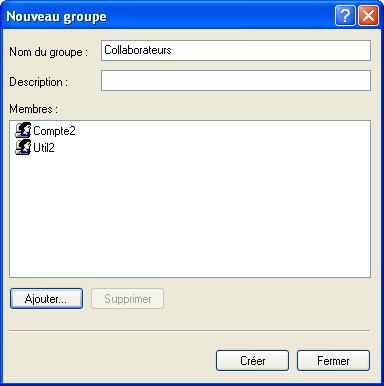
- Cliquez sur Panneau de configuration > Performances et maintenance > Outils d'administration.
- Double-cliquez sur Stratégie de sécurité locale.
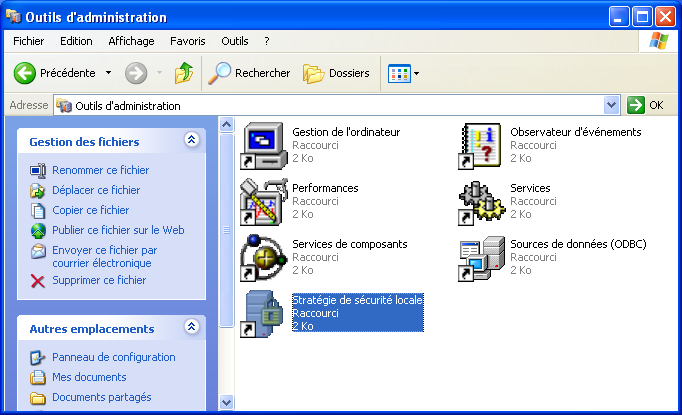
- Développez l'arborescence Stratégies locales et sélectionnez Attribution des droits utilisateur.
- Double-cliquez sur Sauvegarder des fichiers et des répertoires.
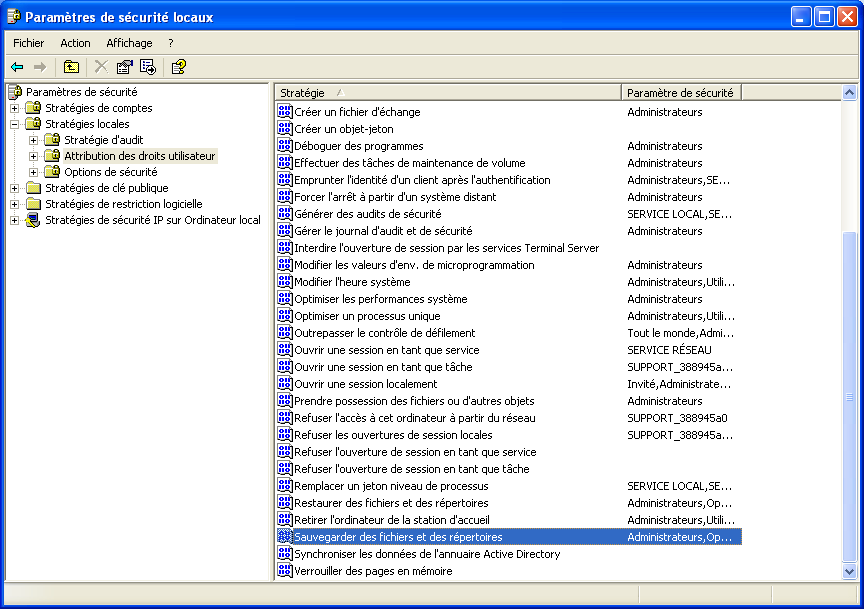
4-Configurer un profil utilisateur
Lorsque vous vous connecté avec un nouveau compte, le système crée automatiquement un nouveau dossier du nom de l'utilisateur dans Documents and Settings.
Vous trouverez dans ce dossier tous les paramètres de l'utilisateur. C'est ce qu'on appelle communément son profil.
À chaque fermeture de session le profil de l'utilisateur est mis à jour en local sur le poste. Si vous travaillez dans un domaine, ce profil peut être stocké sur le serveur en totalité ou en partie.
Si vous ne voulez pas qu'un utilisateur puisse modifier son profil, il faut le rendre obligatoire. pour cela :
- Ouvrez le dossier de l'utilisateur dans Documents ans Settings.
- Au besoin affichez les fichiers et dossiers système.
- Renommer le fichier ntuser.dat en ntuser.man.
L'utilisateur d'un profil obligatoire peut modifier ses paramètres d'environnement, mais il ne peut pas les sauvegarder !